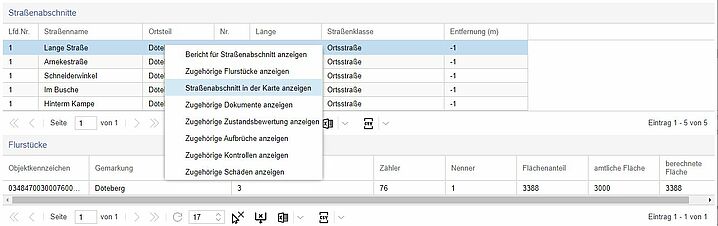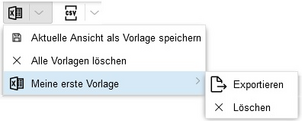Kontextmenü und Ergebnisdarstellung
Im Modul promegis SOLUTION Straßenbestand kann im Bereich der Ergebnisdarstellung mit zwei Arten von Datensätzen gearbeitet werden. Zum einen sind dies die einzelnen Straßenabschnitte, zum anderen sind dies die Flurstücke, die angezeigt werden, wenn ein Straßenabschnitt angeklickt wird. Die Flurstücke werden dabei als neue, eigenständige Tabelle angezeigt und gehören zu dem Straßenabschnitt, der aktuell ausgewählt ist.
Export von Listen
Der Inhalt jeder Tabelle in der Webanwendung der promegis SOLUTION Produktfamilie kann exportiert werden. Für den Export stehen in jedem Tabellenfuß die folgenden Schaltflächen zur Verfügung: eine EXCEL- sowie eine CSV-Exportfunktion, mit der entweder die gesamte Tabelle oder nur die selektierten Datensätze exportiert werden können.
Sie haben zudem die Möglichkeit, verschiedene Exportvorlagen zu erstellen und abzuspeichern. Klicken Sie dazu auf den kleinen Pfeil neben den Buttons zum Exportieren. Es öffnet sich ein neues Menü, in dem Sie die Option Aktuelle Ansicht als Vorlage speichern finden. Wählen Sie diese Option aus, speichert das Programm die aktuell eingeblendeten Spalten sowie deren Reihenfolge als eine neue Exportvorlage ab. Dazu müssen Sie lediglich einen Namen für die Vorlage angeben. Im Anschluss finden Sie Ihre Vorlage sowohl im Menü des Excel- als auch den CSV-Exports. Fahren Sie mit der Maus über den Namen der Vorlage, öffnet sich ein neues Menü. Hier finden Sie die Option zum Exportieren der Liste mit der ausgewählten Vorlage sowie die Möglichkeit, diese zu löschen.
Möchten Sie alle Vorlagen löschen, wählen Sie den Menüpunkt Alle Vorlagen löschen aus.
Die Flurstückstabelle in ALKIS.Buch stellt als einzige Liste im WebGIS einen Sonderexport zur Verfügung. Während der linke Export-Button lediglich die Flurstücke exportiert, beinhaltet der Export des rechten Buttons zusätzlich den Flurstücken auch die Eigentümerinformationen.
Sortieren und Gruppieren der Datensätze
Sie können den Inhalt einer Spalte sortieren, indem Sie auf die Überschrift der gewünschten Spalte klicken. Die Spalte sortiert sich dann aufwärts. Klicken Sie erneut auf die Spaltenüberschrift, sortiert sich die Spalte abwärts. Um die Sortierung der Spalte aufzuheben, sortieren Sie entweder nach einer anderen Spalte oder betätigen Sie die Schaltfläche Sortierung auf Standard zurücksetzen. Diese befindet sich am unteren Ende der Tabelle. Unter Umständen können nicht alle Spalten einer Tabelle sortiert werden.
Wenn Sie mit der Maus über eine Spaltenüberschrift fahren, wird ein kleiner, nach unten gerichteter Pfeil sichtbar. Klicken Sie diesen an, so öffnet sich ein Menü. Hier haben Sie nicht nur die Möglichkeit, die Sortierung an- und auszustellen, Sie können zudem den Inhalt Tabelle gruppieren. Wählen Sie dazu die Option Dieses Feld gruppieren. Um die Gruppierung aufzuheben, wählen Sie die Schaltfläche Gesamte Gruppierung aufheben. Diese finden Sie am unteren Ende der Tabelle. Unter Umständen können nicht alle Spalten einer Tabelle gruppiert werden.
Das Programm merkt sich die von Ihnen vorgenommene Sortierung bzw. Gruppierung und wendet beides nach einem Neustart auf die Tabellen an.
Selektieren von Datensätzen
Durch das Anklicken eines Datensatzes wird dieser selektiert. Ein selektierter Datensatz wird blau hinterlegt dargestellt. Halten Sie die Strg-Taste gedrückt, können Sie mehr als einen Datensatz zugleich selektieren.
Möchten Sie die Selektion komplett aufheben, betätigen Sie die Selektion aufheben-Schaltfläche links neben der Schaltfläche für den Export nach EXCEL.
Bestimmte Datensätze exportieren
Um eine bestimmte Auswahl an Datensätzen zu exportieren, müssen zunächst die entsprechenden Datensätze in der Tabelle selektiert werden. Halten Sie die Strg-Taste gedrückt, um mehr als einen Datensatz zu selektieren. Klicken Sie im Anschluss auf eine der beiden Export-Schaltflächen, werden nur die zuvor selektierten Datensätze in das gewünschte Format exportiert.
Gesamte Liste exportieren
Der gesamte Inhalt der Tabelle kann exportiert werden. Dafür darf kein Datensatz in der Tabelle selektiert sein. Klicken Sie auf die EXCEL- bzw. CSV-Schaltfläche, wird der gesamte Inhalt der Tabelle in das gewählte Format exportiert.
Führen Sie einen Export durch, muss die neu generierte Datei zunächst über Ihren Browser heruntergeladen werden. Ist dies geschehen, wird sich Ihr Standardprogramm zum Anzeigen der entsprechenden Dateiformate automatisch öffnen und die Datei zur weiteren Bearbeitung oder zum Ausdrucken laden.
Kontextmenü
Für die Arbeit mit beiden Arten von Datensätzen stehen verschiedene Funktionen zur Verfügung, die mit einem Rechtsklick auf einen Datensatz über das erscheinende Kontextmenü zu erreichen sind. Die dazu gehörenden Funktionen sind:
Hinweise:
- Die im Folgenden beschriebenen Funktionen beziehen sich auf die Selektion einzelner Datensätze. Die Funktionen können auch mehr als ein (Flurstücks-) Datensatz verarbeiten. Für die Mehrfachselektion müssen Sie beim Selektieren die 'Strg'-Taste gedrückt halten. Bereits angeklickte Datensätze bleiben so selektiert.
- Zum Anzeigen der Straßenabschnitte oder Flurstücke in der Karte klicken Sie doppelt mit der linken Maustaste auf einen Straßenabschnitts- bzw. Flurstücksdatensatz.
Straßenabschnitte:
In einem neuen Reiter werden die Detailinformationen zum betreffenden Abschnitt geladen. Diese Informationen können als PDF, docx oder xlxs exportiert werden.
Listet alle zum Straßenabschnitt gehörenden Flurstücke in einer weiteren Tabelle Flurstücke auf. Die Option steht auch für eine Selektion mehrerer Straßenabschnitte zur Verfügung.
Wechselt zur Karte und selektiert die Geometrie des aktuell ausgewählten Straßenabschnittes (auch mit mehreren selektierten Abschnitten möglich).
Listet alle zum Straßenabschnitt gehörenden Dokumente in einer gleichnamigen Tabelle auf. Über das Dokumentsymbol am Ende jeder Zeile lässt sich ein Dokument herunterladen und öffnen.
Diese Option steht nur zur Verfügung, wenn Sie eine Lizenz für das Modul promegis SOLUTION Straßenzustand besitzen. Sie können sich dann über diese Schaltfläche die Zustandsbewertungen anzeigen lassen, die mit der ausgewählten Straße verknüpft sind.
Diese Option steht nur zur Verfügung, wenn Sie eine Lizenz für das Modul promegis SOLUTION Straßenaufbruch besitzen. Sie können sich dann über diese Schaltfläche die Straßenaufbrüche anzeigen lassen, die mit der ausgewählten Straße verknüpft sind.
Diese Option steht nur zur Verfügung, wenn Sie eine Lizenz für das Modul promegis SOLUTION Straßenkontrolle besitzen. Sie können sich dann über diese Schaltfläche die Kontrollabschnitte anzeigen lassen, die mit der ausgewählten Straße verknüpft sind.
Diese Option steht nur zur Verfügung, wenn Sie eine Lizenz für das Modul promegis SOLUTION Straßenkontrolle besitzen. Sie können sich dann über diese Schaltfläche die Schäden anzeigen lassen, die mit der ausgewählten Straße verknüpft sind.
Flurstücke:
Zeigt die selektierten Flurstücke in der Karte an.
Öffnet das Webmodul promegis SOLUTION ALKIS.Buch und listet die Flurstückseigentümer auf.
Dokumente:
Falls das Dokument mit einer Position versehen ist, wird diese nun in der Karte angezeigt. Falls das Dokument des Weiteren einen Richtungswinkel aufweist, zeigt die Pfeilspitze des Symbols in die entsprechende Richtung.